đăng tải lại trên Đổi mật khẩu Internet wifi bằng địa chỉ 192.168.1.1 –
Hướng Dẫn Chi Tiết Thay Đổi Mật Khẩu Wi-Fi Cho Các Nhà Mạng Tại Việt Nam
192.168.1.1 không chỉ đơn giản là một địa chỉ IP, mà còn là cổng mặc định (Default Gateway) quan trọng trong việc quản lý hệ thống kết nối Internet của bạn. Địa chỉ này được sử dụng rộng rãi bởi các nhà mạng trên toàn cầu và quản lý sự kết nối giữa thiết bị của bạn và không gian mạng rộng lớn. Trong bài viết này, chúng ta sẽ cùng khám phá chi tiết về địa chỉ IP 192.168.1.1 và cách thay đổi mật khẩu Wi-Fi cho các nhà mạng phổ biến tại Việt Nam như Viettel, FPT và VNPT.
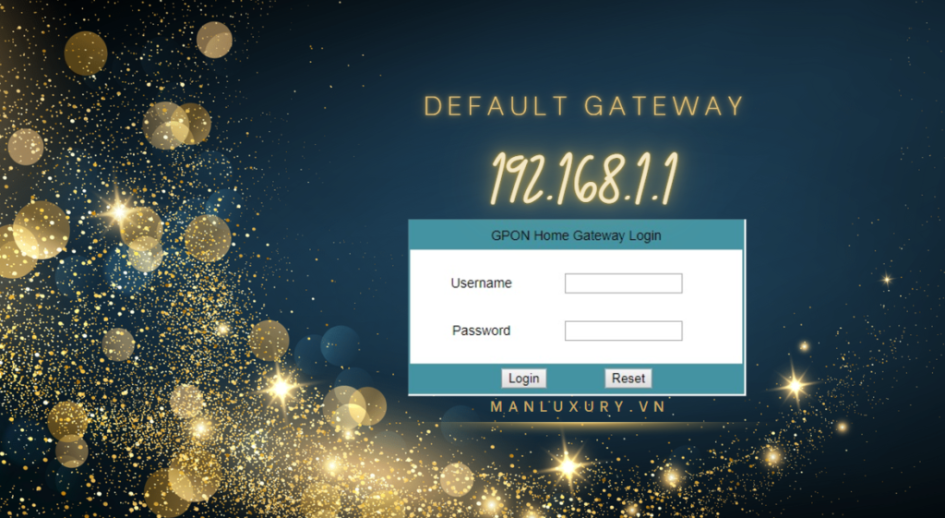
Hướng Dẫn Đổi Mật Khẩu Wi-Fi Các Nhà Mạng Internet Tại Việt Nam
Trong bối cảnh các nhà cung cấp dịch vụ Internet tại Việt Nam như Viettel, FPT và VNPT, mỗi nhà mạng sở hữu một loại modem và giao diện quản trị khác nhau, quy trình thay đổi mật khẩu Wi-Fi cũng sẽ có nét khác biệt. Tuy nhiên, FPT và Viettel đã phát triển các ứng dụng để hỗ trợ người dùng trong việc quản lý dịch vụ và mật khẩu Wi-Fi một cách hiệu quả nhất. Còn với VNPT, giao diện có phần phức tạp hơn một chút.
Lưu ý: Việc thay đổi mật khẩu Wi-Fi và mật khẩu modem là hai quy trình khác nhau.
Hướng Dẫn Đổi Mật Khẩu Wi-Fi FPT
FPT Telecom nổi bật với nhiều ứng dụng hỗ trợ người dùng, điển hình là ứng dụng Hi FPT cho phép thay đổi mật khẩu Wi-Fi một cách nhanh chóng và dễ dàng.
1. Đổi Mật Khẩu Wi-Fi Thông Qua Ứng Dụng Hi FPT
Bước 1: Tải ứng dụng Hi FPT
Hãy tải ứng dụng Hi FPT từ kho ứng dụng trên điện thoại của bạn.
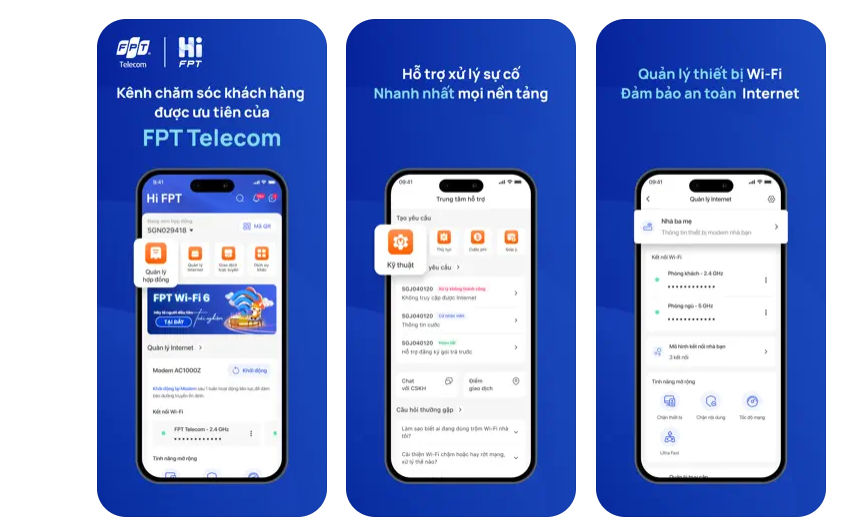
Bước 2: Mở ứng dụng và đăng nhập
Sau khi tải xong, mở ứng dụng và nhập số điện thoại đã đăng ký với nhà mạng FPT.
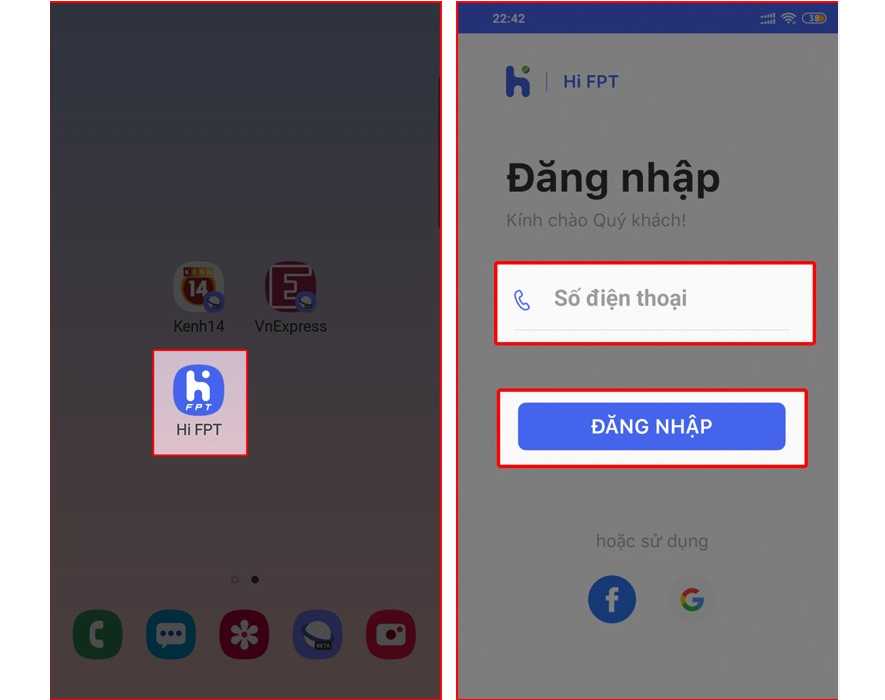
Bước 3: Nhập mã OTP
Bạn sẽ nhận được mã OTP qua SMS. Nhập mã OTP để xác thực.
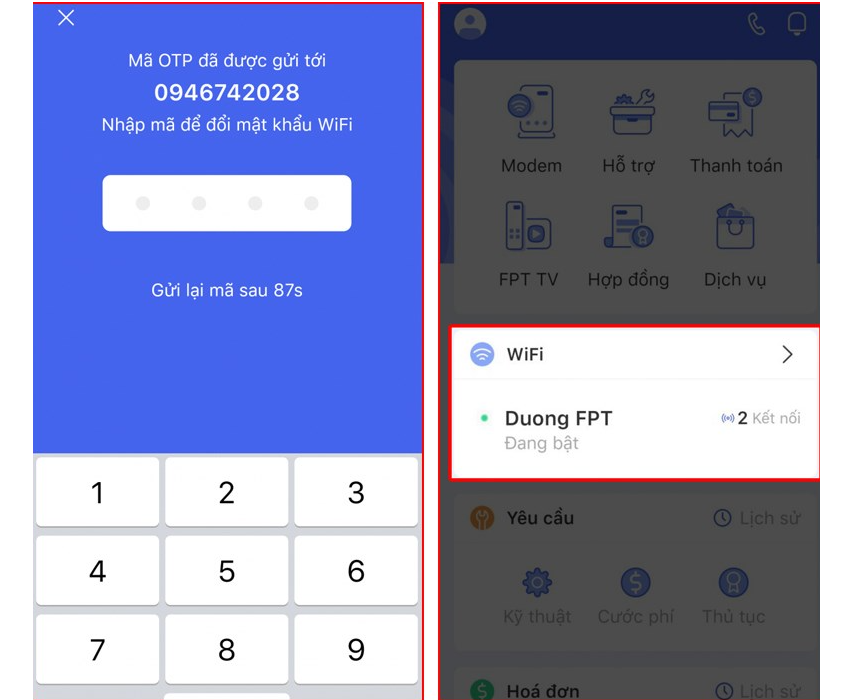
Bước 4: Đổi mật khẩu Wi-Fi
Chọn mục "Wi-Fi" và chọn "Đổi Mật Khẩu," nhập mật khẩu mới vào hai ô yêu cầu, nhấn "Lưu".
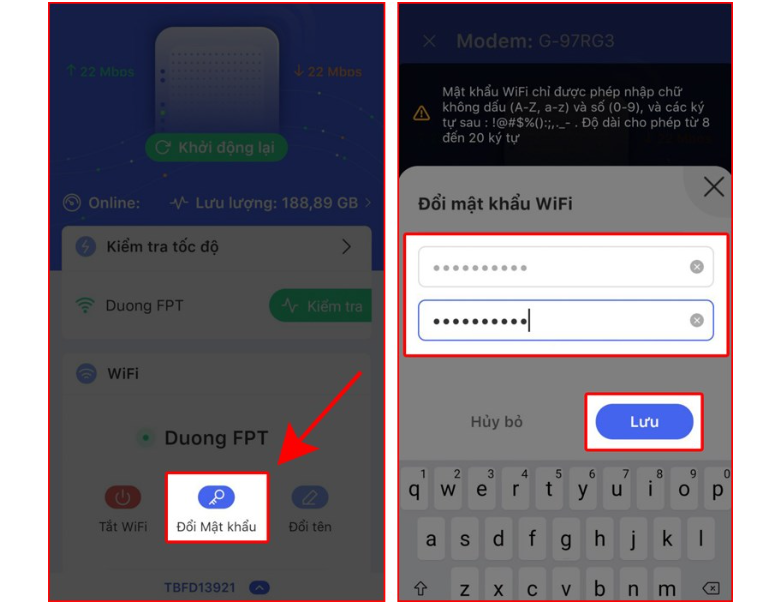
Bước 5: Xác nhận bằng mã OTP lần nữa
Sau khi hoàn thành, bạn sẽ cần nhập thêm một mã OTP để xác nhận thay đổi.
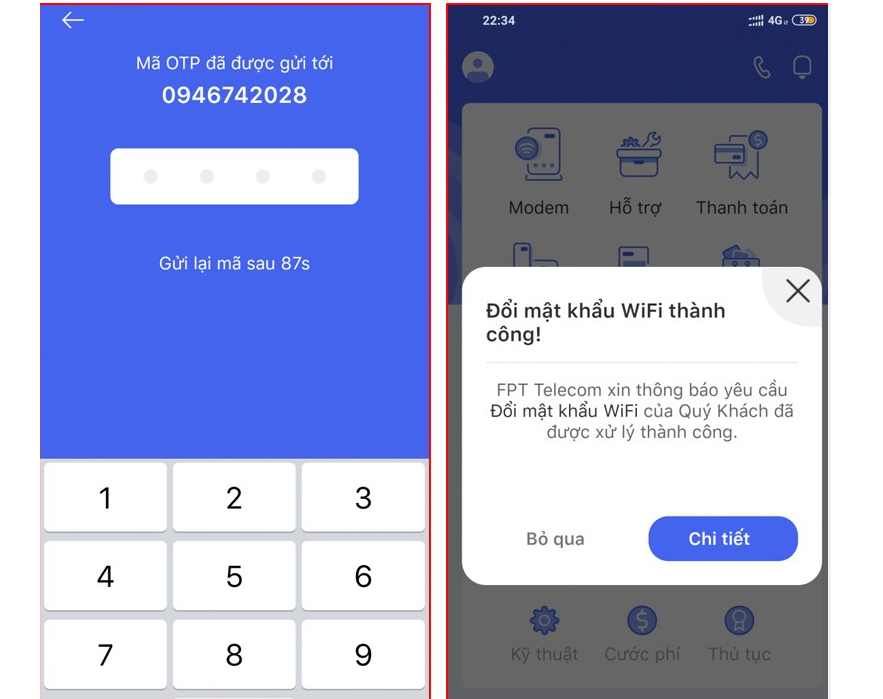
2. Đổi Mật Khẩu Wi-Fi FPT Bằng Máy Tính
Nếu bạn muốn tự tay điều chỉnh qua giao diện modem, bạn có thể truy cập vào địa chỉ 192.168.1.1.
Bước 1: Kết nối máy tính với modem Wi-Fi.
Sử dụng mạng LAN để đảm bảo kết nối ổn định, sau đó mở trình duyệt và nhập địa chỉ http://192.168.1.1.

Bước 2: Đăng nhập vào giao diện quản trị modem
Thông tin đăng nhập mặc định thường được in ở mặt sau modem.
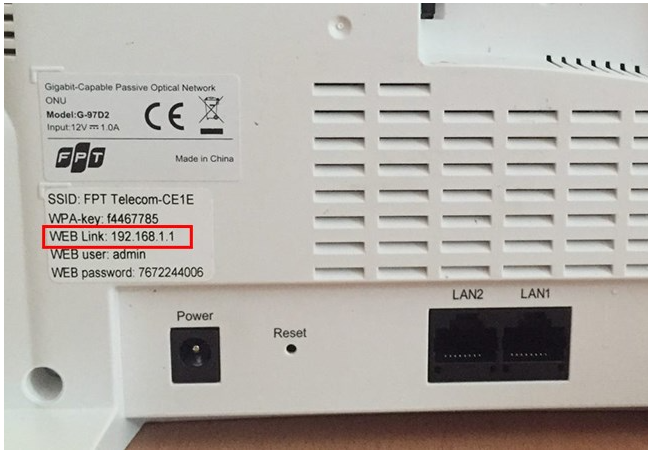
Bước 3: Thay đổi mật khẩu Wi-Fi
Tại giao diện quản trị, tìm mục "Wireless Setup" và chọn "Wireless Security" để thay đổi mật khẩu Wi-Fi.
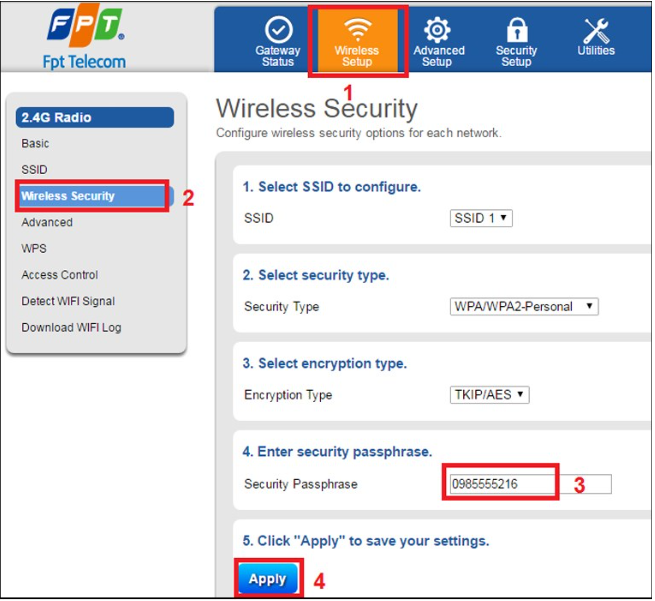
Kết Luận:
Việc thay đổi mật khẩu Wi-Fi trở nên dễ dàng hơn với các ứng dụng hỗ trợ và giao diện quản trị của modem. Hãy đảm bảo mật khẩu Wi-Fi của bạn đủ mạnh và được cập nhật thường xuyên để bảo vệ kết nối Internet của mình.
Bạn có thể tham khảo thêm thông tin chi tiết và các nhà mạng khác trong bài viết Hướng dẫn đổi mật khẩu Wi-Fi các nhà mạng Internet tại Việt Nam.
